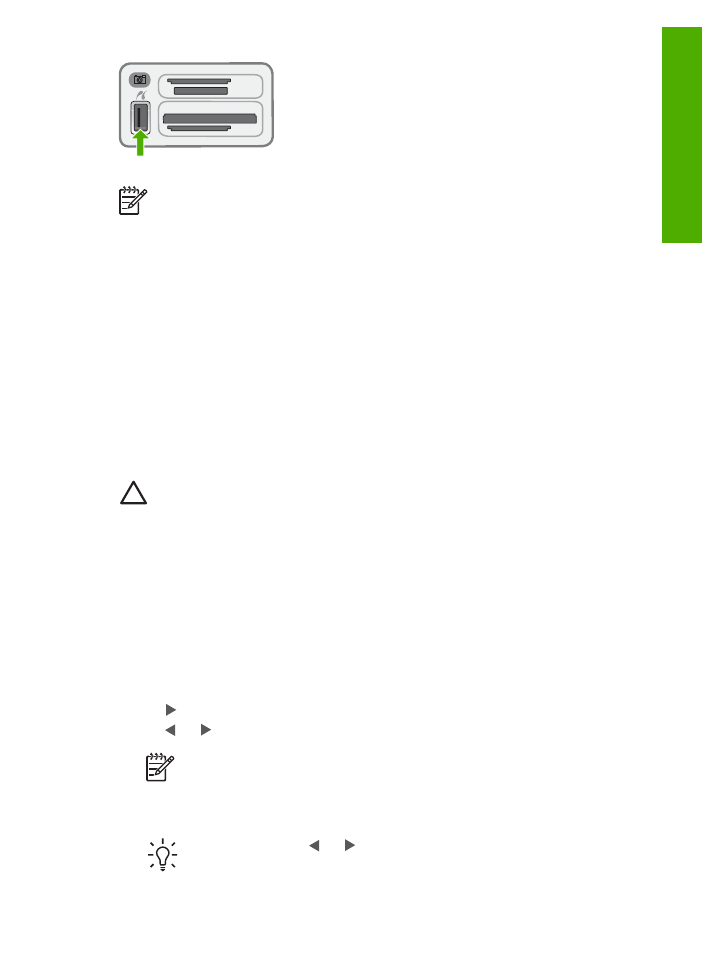
選擇相片與視訊進行列印
您可以使用
HP All-in-One 的控制台,來選擇相片與視訊以進行列印。
選擇個別的相片與視訊
1. 將記憶卡插入 HP All-in-One 的適當插槽,或將儲存裝置連接到前方 USB
埠。
2. 在 [相片] 區域中,重複按 [
功能選項
] 直到「
選擇相片
」出現為止。
3. 按 以選擇「
自訂
」,再按
[
OK
]。
4. 按 或 ,捲動至您想選擇的相片或視訊檔。
附註
在
HP All-in-One 的控制台上,您只能存取下列類型的影像檔
案:
JPEG、TIFF、MPEG-1、AVI 和 QuickTime。若要列印其他類
型的檔案,請從記憶卡或儲存裝置中將檔案傳輸到您的電腦,然後
使用
HP Photosmart 軟體。
提示
您也可按住
或 快速導覽所有相片與視訊。
使用者指南
73
相片與視訊
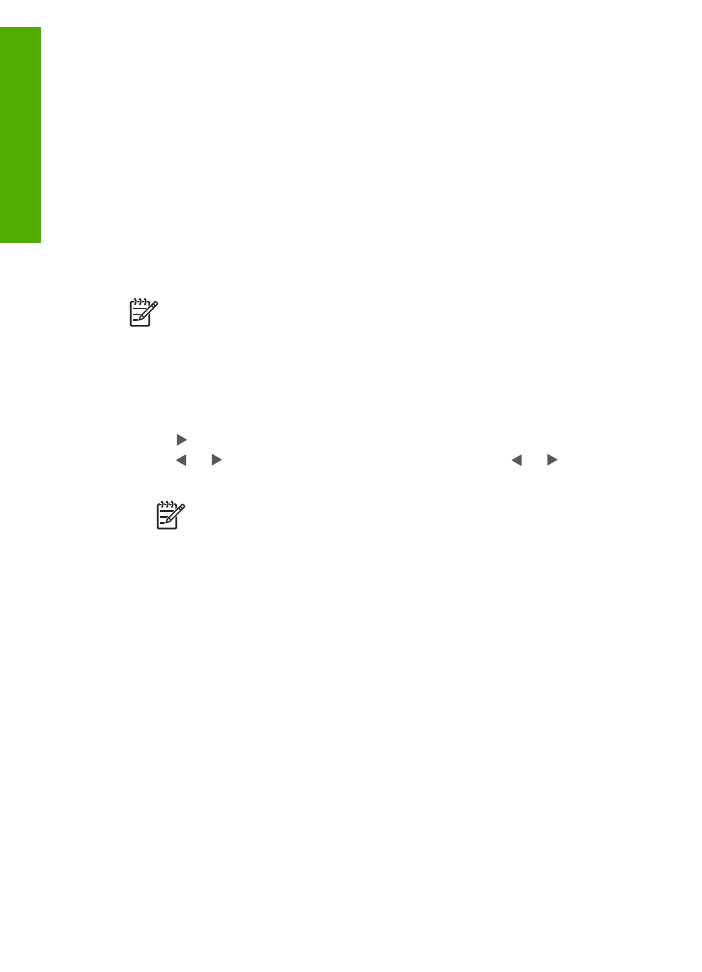
5. 按 [
OK
] 選擇目前顯示在顯示器上的相片或視訊。
所選擇的相片或視訊旁邊會打勾。
6. 重複以上步驟來選取所需的相片或視訊數目。
取消選取相片與視訊
➔ 請選擇下列一種方法:
–
按
[
OK
] 取消選取顯示在顯示器上的目前已選的相片或視訊。
–
按
[
取消
] 以取消選取所有相片和視訊,並回到閒置畫面。